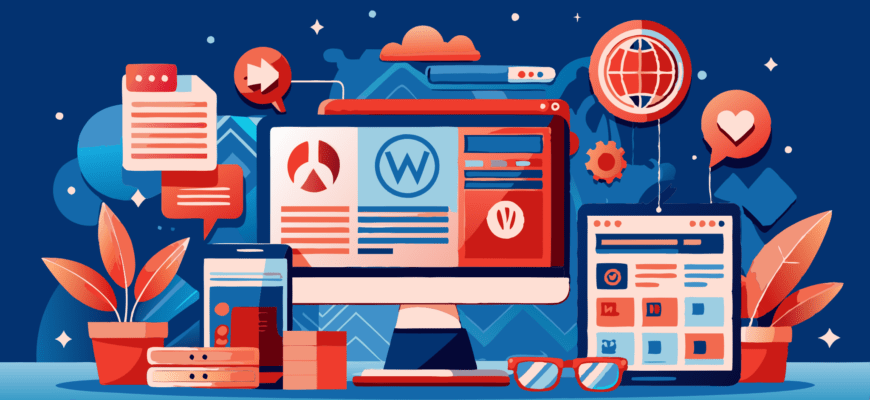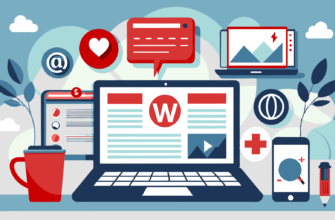- Как установить тему на блог WordPress
- 🛠️ Шаг 1: Выбор подходящей темы
- 🔍 Где искать темы
- 🧩 Советы по выбору темы
- 📥 Шаг 2: Установка темы из каталога WordPress
- Установка темы из официального каталога WordPress
- Установка темы с помощью загрузки .zip файла
- 🌐 Шаг 3: Установка темы через FTP (альтернативный метод)
- Как установить тему через FTP
- ⚙️ Шаг 4: Настройка темы
- Основные параметры настройки
- Установка виджетов и меню
- 🧩 Шаг 5: Установка демо-контента (при наличии)
- 💡 Заключение
Как установить тему на блог WordPress
Создание уникального дизайна блога — это важный шаг для привлечения читателей и создания запоминающегося бренда. В WordPress есть множество бесплатных и платных тем, которые помогут создать привлекательный внешний вид. В этой статье рассмотрим, как установить тему на WordPress: от выбора подходящей темы до её активации и настройки.
🛠️ Шаг 1: Выбор подходящей темы
Первый шаг — это выбор темы, которая соответствует вашей нише и предпочтениям. WordPress предлагает тысячи тем, доступных в официальном каталоге, а также на сторонних сайтах.
🔍 Где искать темы
- Каталог тем WordPress: на панели управления WordPress зайдите в раздел Внешний вид > Темы > Добавить новую. Здесь вы найдете каталог с фильтрами по стилю, цветам, функционалу и т.д.
- Маркетплейсы тем: популярные платформы для платных тем, такие как ThemeForest, TemplateMonster и Creative Market.
- Бесплатные сторонние ресурсы: например, WordPress.org, где можно найти множество бесплатных тем от сторонних разработчиков.
🧩 Советы по выбору темы
- Легкость и быстродействие: чем проще код темы, тем быстрее будет загружаться ваш сайт.
- Адаптивный дизайн: выберите тему, которая будет выглядеть хорошо как на компьютерах, так и на мобильных устройствах.
- Поддержка и обновления: убедитесь, что тема поддерживается разработчиками и регулярно обновляется.
📥 Шаг 2: Установка темы из каталога WordPress
Когда подходящая тема найдена, можно приступить к её установке. Существует несколько методов для установки темы, каждый из которых подходит для разных сценариев.
Установка темы из официального каталога WordPress
- Перейдите в раздел Внешний вид > Темы > Добавить новую.
- Воспользуйтесь поиском для нахождения нужной темы по её названию или ключевым словам.
- Выберите тему и нажмите кнопку «Установить».
- После завершения установки нажмите кнопку «Активировать», чтобы применить тему к вашему блогу.
Установка темы с помощью загрузки .zip файла
Если у вас есть .zip файл с темой, скачанный с стороннего сайта, следуйте этим шагам:
- Перейдите в раздел Внешний вид > Темы > Добавить новую.
- Нажмите «Загрузить тему» вверху страницы.
- Выберите .zip файл с темой на вашем компьютере.
- Нажмите «Установить», а затем «Активировать».
🌐 Шаг 3: Установка темы через FTP (альтернативный метод)
Для опытных пользователей или при технических проблемах с установкой через панель управления WordPress можно воспользоваться FTP-клиентом, например, FileZilla. Этот метод подойдет, если нужно вручную загрузить файлы темы.
Как установить тему через FTP
- Подключитесь к серверу с помощью FTP-клиента (используя данные от вашего хостинга).
- Перейдите в директорию
wp-content/themes/. - Распакуйте .zip файл с темой на вашем компьютере.
- Загрузите папку с темой в директорию
wp-content/themes/. - После завершения загрузки вернитесь в панель управления WordPress и перейдите в раздел Внешний вид > Темы.
- Найдите тему и нажмите «Активировать».
⚙️ Шаг 4: Настройка темы
После установки и активации темы можно приступить к её настройке, чтобы сделать дизайн более персонализированным.
Основные параметры настройки
- Перейдите в раздел Внешний вид > Настроить.
- Здесь можно настроить цвета, шрифты, макет, шапку, подвал и другие элементы.
- Некоторые темы предлагают свои собственные панели с настройками, где можно включить или отключить определённые функции, добавлять виджеты и изменять структуру страниц.
Установка виджетов и меню
- Виджеты добавляются в разделах боковой панели и подвала. Найдите их в разделе Внешний вид > Виджеты.
- Меню создаются и редактируются в разделе Внешний вид > Меню. Добавьте ссылки на страницы, категории или внешние сайты.
🧩 Шаг 5: Установка демо-контента (при наличии)
Многие платные темы предлагают установку демо-контента, который поможет быстрее настроить сайт. Это полезно, если вы хотите, чтобы ваш сайт сразу выглядел как демонстрационный образец темы.
- Перейдите в панель настроек темы (обычно это раздел Настройки темы или Импорт демо-контента).
- Нажмите «Импорт демо-контента».
- После завершения импорта измените или удалите демо-данные на свой вкус.
💡 Заключение
Установка темы на WordPress — это простой процесс, который можно выполнить несколькими способами. Выбирая тему, помните о быстродействии и адаптивности, чтобы ваш сайт был удобен и для вас, и для пользователей. Надеемся, что эта статья помогла вам создать идеальный дизайн для вашего блога!